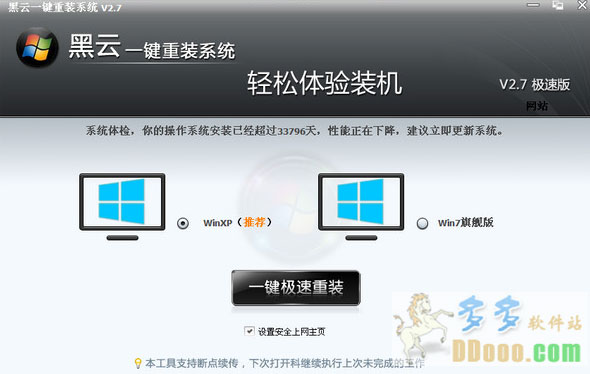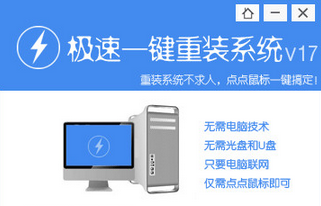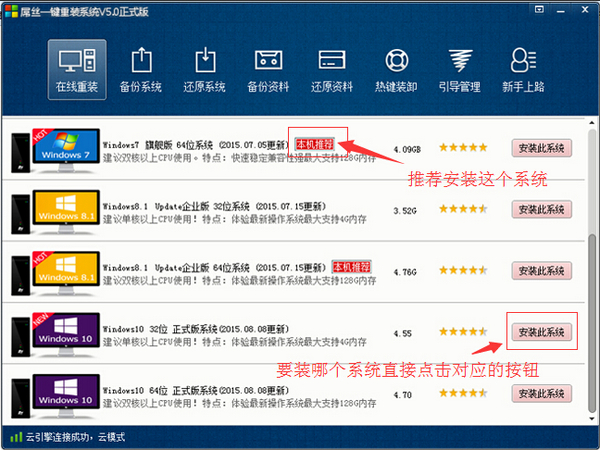找回Win7计算机窗口的“回收站”
更新时间:2017-07-04 17:22:27
短短两年时间,Win7系统凭借酷炫的界面以及简单、易用、快速、安全等特点,迅速成为全球最受用户喜爱的操作系统,慢慢的,Win7已经成为身边很多同学朋友生活学习工作的好伙伴。
一些刚刚从Windows XP升级到Win7系统的朋友可能稍稍有些不习惯,比如在XP时代,双击“我的电脑”或者按下“Win+E”快捷键,就可以打开资源管理器,在这里我们可以看到各个磁盘驱动器、控制面板以及网上邻居、回收站等图标。
按下“Win+E”快捷键打开Win7系统的“计算机”(对应WinXP的资源管理器),默认状况下在这个界面下看不到回收站和控制面板图标。一些朋友比较习惯在资源管理器中使用它们,少了还真觉得不习惯。想在Win7系统的资源管理器中找回这些图标也非常简单,点几下鼠标就可以了。
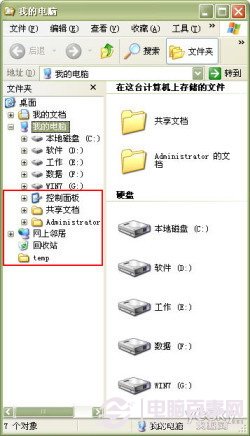
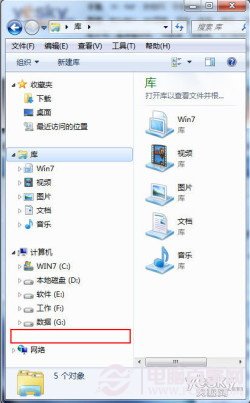 打开Win7系统“计算机”左上角的“组织”菜单,选择“文件夹和搜索选项”,勾选“导航窗格”下面“显示所有文件夹”和“自动扩展到当前文件夹”两个选项,最后按“确定”。
打开Win7系统“计算机”左上角的“组织”菜单,选择“文件夹和搜索选项”,勾选“导航窗格”下面“显示所有文件夹”和“自动扩展到当前文件夹”两个选项,最后按“确定”。
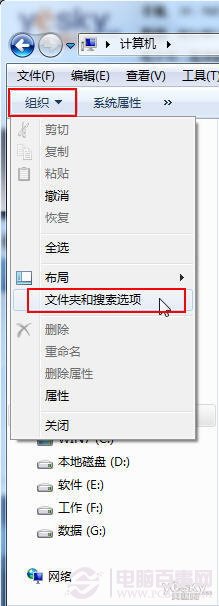
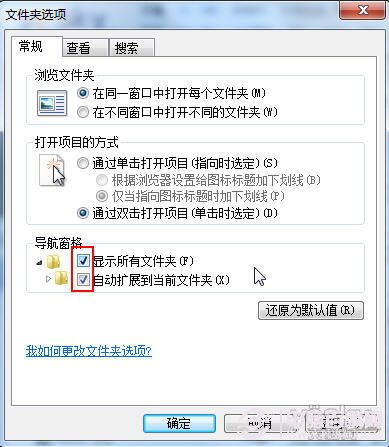 现在回到Win7系统“计算机”下,左侧列表里面,桌面、控制面板、回收站都出现了。另外,原本相对独立的库、个人文件夹、计算机、网络等都归属到了“桌面”下,看起来是不是很眼熟呢?
现在回到Win7系统“计算机”下,左侧列表里面,桌面、控制面板、回收站都出现了。另外,原本相对独立的库、个人文件夹、计算机、网络等都归属到了“桌面”下,看起来是不是很眼熟呢?
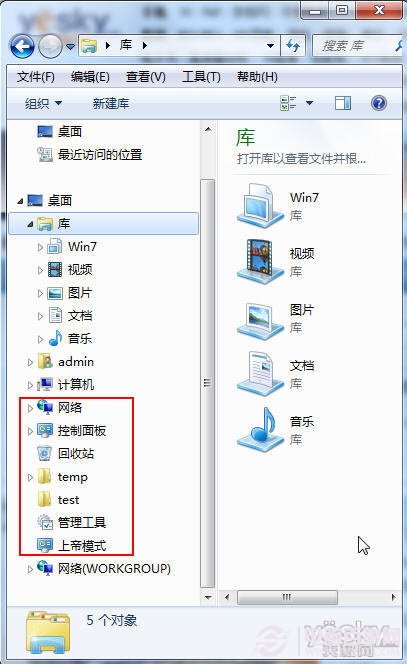
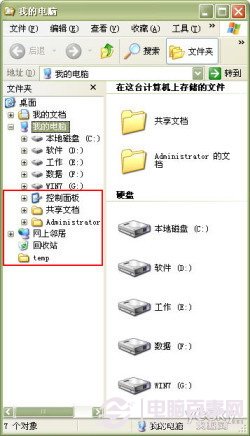
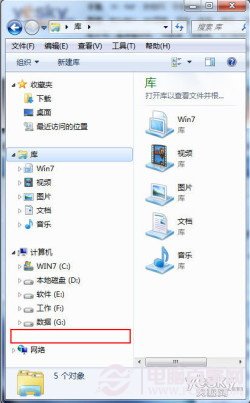 打开Win7系统“计算机”左上角的“组织”菜单,选择“文件夹和搜索选项”,勾选“导航窗格”下面“显示所有文件夹”和“自动扩展到当前文件夹”两个选项,最后按“确定”。
打开Win7系统“计算机”左上角的“组织”菜单,选择“文件夹和搜索选项”,勾选“导航窗格”下面“显示所有文件夹”和“自动扩展到当前文件夹”两个选项,最后按“确定”。
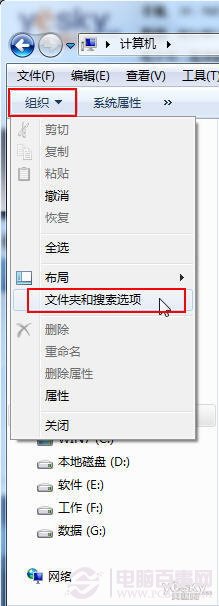
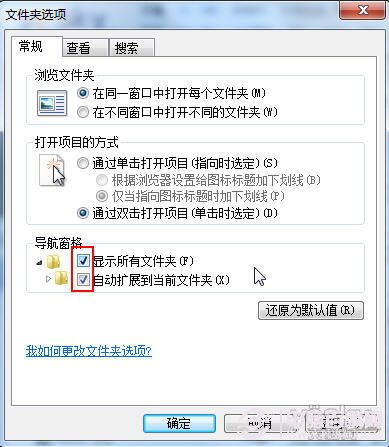 现在回到Win7系统“计算机”下,左侧列表里面,桌面、控制面板、回收站都出现了。另外,原本相对独立的库、个人文件夹、计算机、网络等都归属到了“桌面”下,看起来是不是很眼熟呢?
现在回到Win7系统“计算机”下,左侧列表里面,桌面、控制面板、回收站都出现了。另外,原本相对独立的库、个人文件夹、计算机、网络等都归属到了“桌面”下,看起来是不是很眼熟呢?
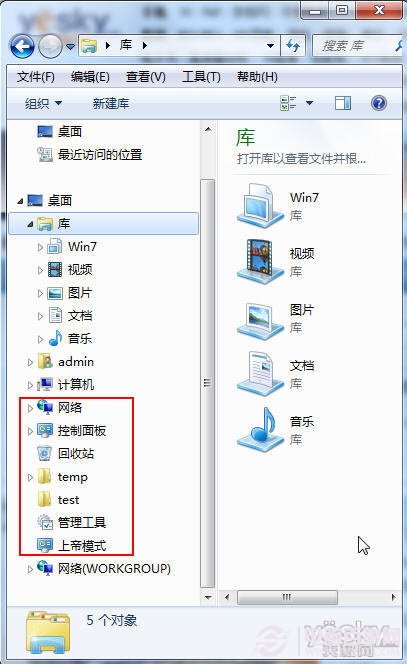
其实,Win7系统的界面做了很多非常人性的优化,如果有一些和XP不同的细节,稍微动动手就可以按自己的需要做好设置,很快就能习惯,顺利享受Win7系统漂亮界面、强劲的功能。现在,不管是选用盒装Win7系统还是预装Win7的电脑,都有很方便的购买渠道,对于不少个人用户和家庭应用而言,Win7家庭高级版应该是性价比比较高的实惠选择。还在使用WinXP的朋友,不妨尝试升级到Win7,体验Win7系统的酷炫界面以及各种贴心方便的新功能吧!
系统重装相关下载
Win7技巧相关推荐
重装系统软件排行榜
- 【电脑重装系统】系统之家一键重装系统V6.0精简版
- 黑云一键重装系统软件下载免费版5.9.6
- 系统基地一键重装系统工具极速版V4.2
- 【重装系统软件下载】屌丝一键重装系统V9.9.0尊享版
- 【电脑重装系统】黑云一键重装系统软件V4.2免费版
- 【重装系统】无忧一键重装系统工具V5.8最新版
- 雨林木风一键重装系统工具V7.6.8贡献版
- 【电脑重装系统】系统之家一键重装系统软件V5.3.5维护版
- 【一键重装系统】系统基地一键重装系统工具V4.0.8极速版
- 深度一键重装系统软件V8.8.5简体中文版
- 系统重装软件系统之家一键重装V1.3.0维护版
- 【重装系统】魔法猪一键重装系统工具V4.5.0免费版
- 小白一键重装系统v10.0.00
- 【电脑重装系统】小马一键重装系统V7.5.3
- 【电脑系统重装】小马一键重装系统V4.0.8装机版
重装系统热门教程
- 系统重装步骤
- 一键重装系统win7 64位系统 360一键重装系统详细图文解说教程
- 一键重装系统win8详细图文教程说明 最简单的一键重装系统软件
- 小马一键重装系统详细图文教程 小马一键重装系统安全无毒软件
- 一键重装系统纯净版 win7/64位详细图文教程说明
- 如何重装系统 重装xp系统详细图文教程
- 怎么重装系统 重装windows7系统图文详细说明
- 一键重装系统win7 如何快速重装windows7系统详细图文教程
- 一键重装系统win7 教你如何快速重装Win7系统
- 如何重装win7系统 重装win7系统不再是烦恼
- 重装系统win7旗舰版详细教程 重装系统就是这么简单
- 重装系统详细图文教程 重装Win7系统不在是烦恼
- 重装系统很简单 看重装win7系统教程(图解)
- 重装系统教程(图解) win7重装教详细图文
- 重装系统Win7教程说明和详细步骤(图文)